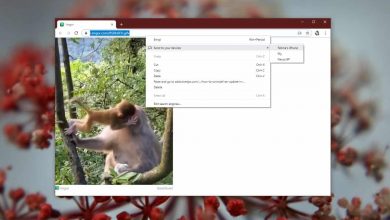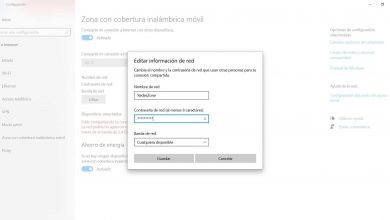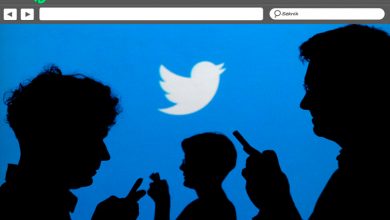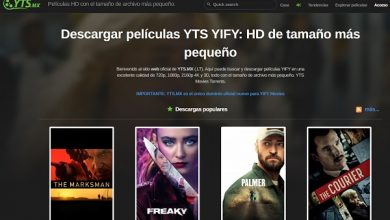Configurez WPA3 sur votre routeur Wi-Fi et connectez-vous en toute sécurité
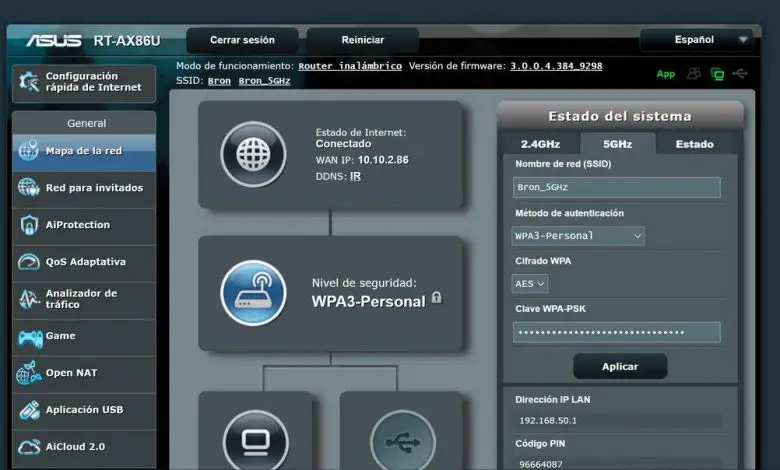
Depuis quelques mois, les fabricants de routeurs et de points d’accès Wi-Fi intègrent le nouveau protocole de sécurité WPA3 dans leurs firmwares , un protocole bien plus sécurisé que le précédent WPA2. Aujourd’hui, nous sommes dans un moment de transition de WPA2 à WPA3, et il est possible que de nombreux clients sans fil Wi-Fi ne soient pas compatibles avec le nouveau protocole, mais il existe la possibilité de configurer un mode WPA2 / WPA3-Personal dans les ordinateurs, de telle sorte que les anciens ordinateurs se connectent comme d’habitude avec WPA2, et les clients compatibles avec WPA3. Vous voulez savoir comment configurer votre routeur Wi-Fi avec WPA3 et vous connecter avec vos appareils ?
Avant de commencer par notre tutoriel complet pour configurer le WPA3 dans le routeur domestique, et comment se connecter avec notre ordinateur, smartphone ou tablette, il faut savoir qu’il existe actuellement plusieurs types de WPA3, et les firmwares des routeurs intègrent toutes ces options à sélectionner eux. Selon le mode de sécurité choisi, nous devrons renseigner plus ou moins d’informations dans le routeur et également dans le client sans fil, il est donc très important de le garder à l’esprit.
- WPA3-Personal : cette méthode est la méthode typique que nous utiliserons dans l’environnement domestique, nous mettrons un mot de passe unique et avec cette clé tous les appareils sans fil seront connectés. C’est ce qu’on appelle PSK (Pre-Shared Key), ou mot de passe pré-partagé. Dans ce mode de configuration, le routeur n’utilisera que WPA3-Personal, les appareils non compatibles avec WPA3 ne pourront pas se connecter au routeur ou au point d’accès.
- WPA3-Enterprise : cette méthode c’est quand on a un serveur RADIUS pour l’authentification des différents utilisateurs avec nom d’utilisateur/mot de passe et avec un certificat numérique. Cette méthode de connexion sera disponible surtout dans les entreprises, car normalement un utilisateur domestique n’installera pas de serveur RADIUS chez lui.
- WPA2 / WPA3-Personal : cette méthode est une option de transition, elle permet au routeur d’accepter les connexions avec la sécurité WPA2-Personal (avec clé pré-partagée) et WPA3-Personal simultanément. Les clients sans fil sélectionnent toujours l’option la plus sécurisée par défaut, mais cette option permet aux clients sans fil non pris en charge de se connecter sans problème.
Configurer WPA3-Personal sur le routeur Wi-Fi
A cette époque, les principales marques de routeurs sans fil domestiques tels que ASUS et AVM FRITZ! Box, ont intégré la possibilité de configurer le nouveau protocole pour offrir à leurs clients la meilleure sécurité sans fil possible. D’autres fabricants comme Aruba ou D-Link ont également intégré ce protocole WPA3 dans leurs points d’accès professionnels gérés depuis le cloud.
La première chose que nous devons faire est de vérifier si mon routeur sans fil Wi-Fi prend en charge ce nouveau protocole, la plupart des routeurs ASUS ont intégré cette fonction depuis quelques mois, dans le cas de l’AVM FRITZ! Box, ils sont actuellement en cours de mise à jour de tous ses modèles, mais des appareils tels que les FRITZ! Box 7590 et 7530 prennent déjà en charge ce protocole.
Pour vérifier si le routeur prend en charge ce type de sécurité, nous devons entrer dans son menu Web de configuration, via sa passerelle par défaut, normalement ce sera 192.168.0.1 ou 192.168.1.1, bien que dans le cas d’ASUS, nous puissions mettre router.asus. com et il nous mènera directement au site Web d’administration du routeur. Dans le cas de la AVM FRITZ! Box, il suffit de mettre «fritz.box» dans la barre de navigation et nous entrerons.
Une fois à l’intérieur, nous devons aller dans la section » Sans fil / Sécurité «, dans le cas d’ASUS, nous pouvons modifier la configuration directement depuis le menu principal, dans la section » État du système » et en cliquant sur chacune des deux bandes de fréquences, nous pouvons facilement changer la sécurité.
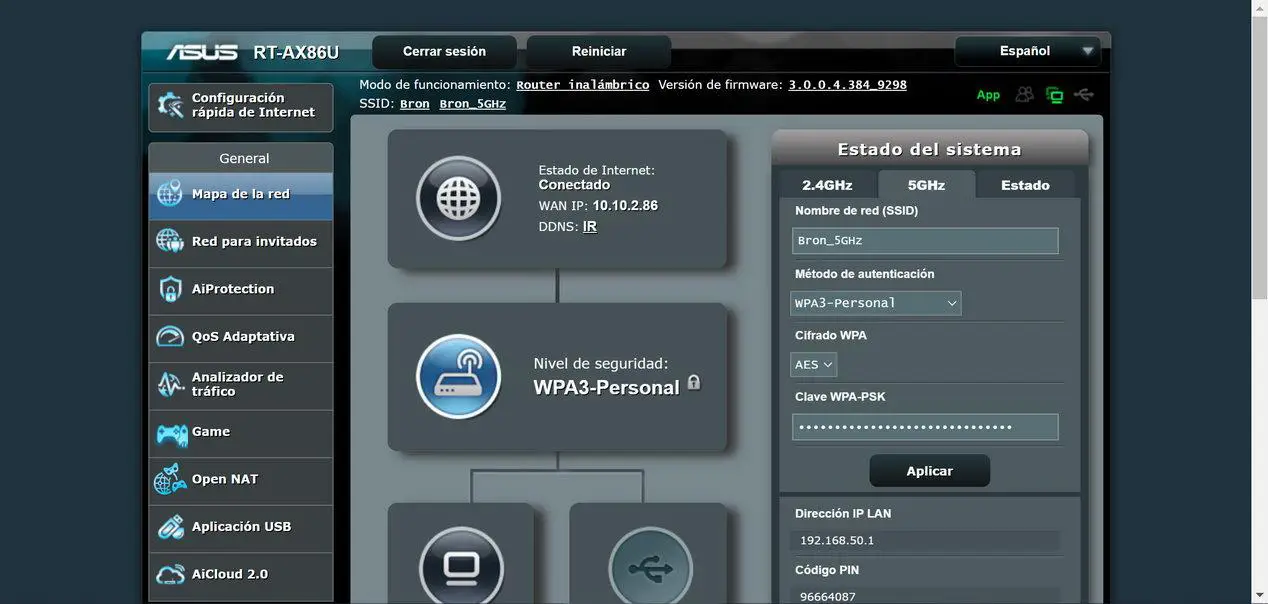
Si nous voulons voir plus en détail les options disponibles dans le monde, nous devons aller à la section «Sans fil», et ici nous verrons également tout ce qui concerne la sécurité du réseau sans fil Wi-Fi. Un aspect très important est que ce routeur prend en charge WPA2 / WPA3-Personal, pour prendre en charge les équipements non compatibles.
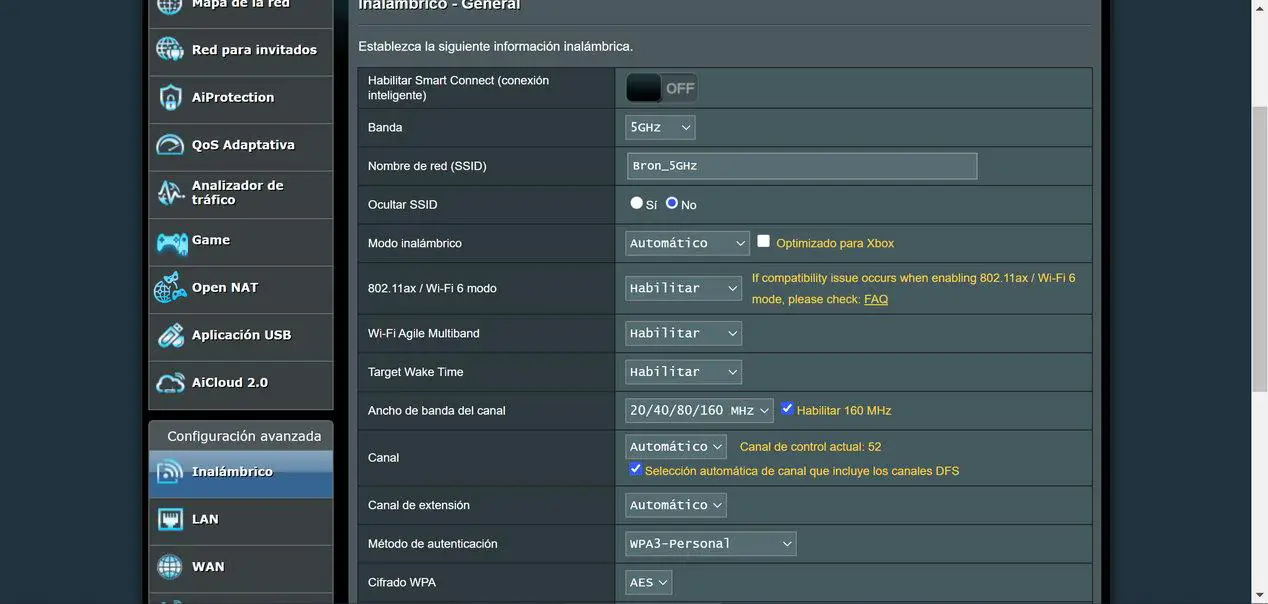
En el caso de los ASUS, si tenemos una red Wi-Fi AiMesh, tendremos que seleccionar sí o sí el modo WPA2-Personal o el modo WPA2/WPA3-Personal, ya que este sistema Wi-Fi Mesh no soporta actualmente WPA3-Personal uniquement. Le firmware lui-même nous en avertira, si nous voulons AiMesh, il est nécessaire d’activer la rétrocompatibilité, en sélectionnant WPA2 / WPA3-Personal.
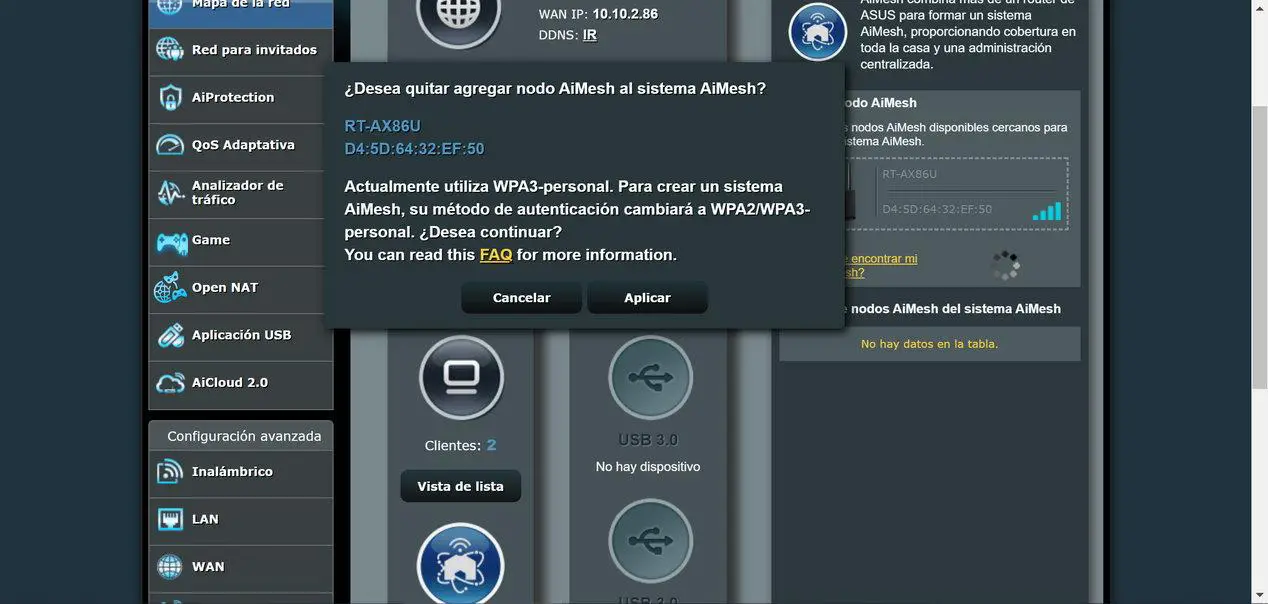
Dans le cas des routeurs AVM, ils ne prennent en charge que WPA2 / WPA3-Personal, ils ne prennent pas uniquement en charge WPA3-Personal, nous aurons donc une rétrocompatibilité. C’est quelque chose de fondamental car nous sommes dans un moment de transition entre un protocole et un autre, et nous devrons toujours supporter des équipements plus anciens qui ne sont pas compatibles.
Pour configurer le protocole WPA3, il faut aller dans la rubrique « Wi-Fi / Sécurité / Cryptage », comme vous pouvez le voir ici :
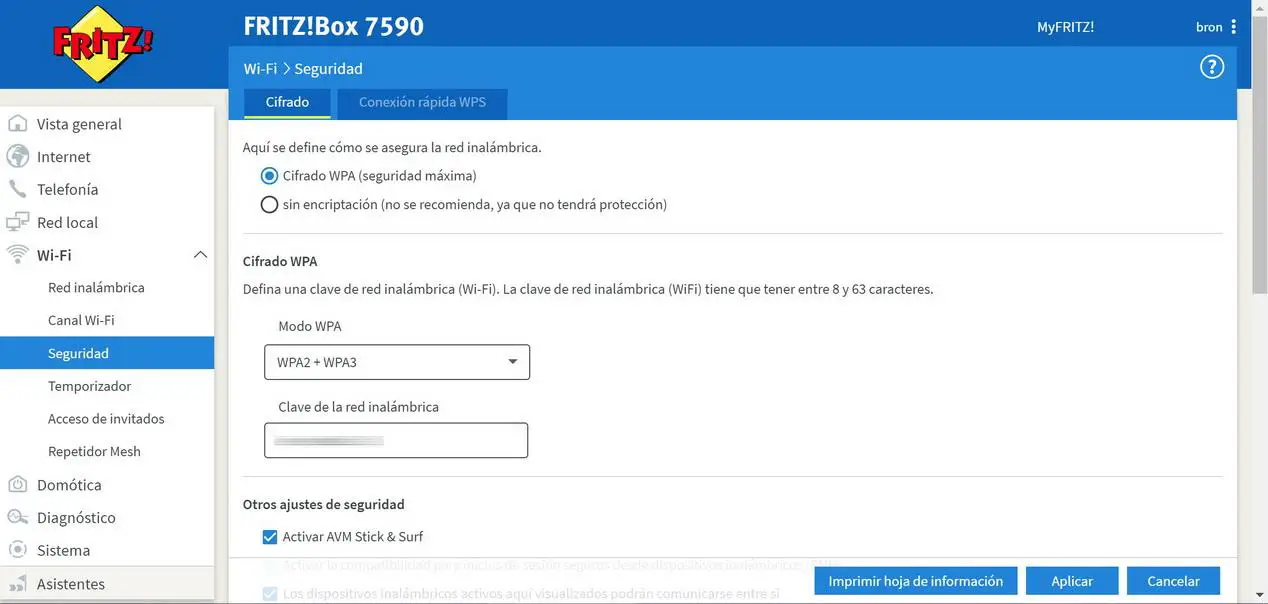
Si vous avez une autre marque de routeurs, la sécurité WPA3 doit être disponible dans la section sécurité, si nous n’avons pas de liste déroulante où sélectionner cette option, cela signifie qu’elle n’est tout simplement pas (encore) compatible avec ce protocole, et vous devez attendre qu’un nouveau firmware soit lancé là où il le prend en charge.
Sur les systèmes Wi-Fi D-Link Mesh, comme le COVR-1102 et le COVR-1103 récemment sorti, le menu WPA2 / WPA3-Personal ressemble à ceci :
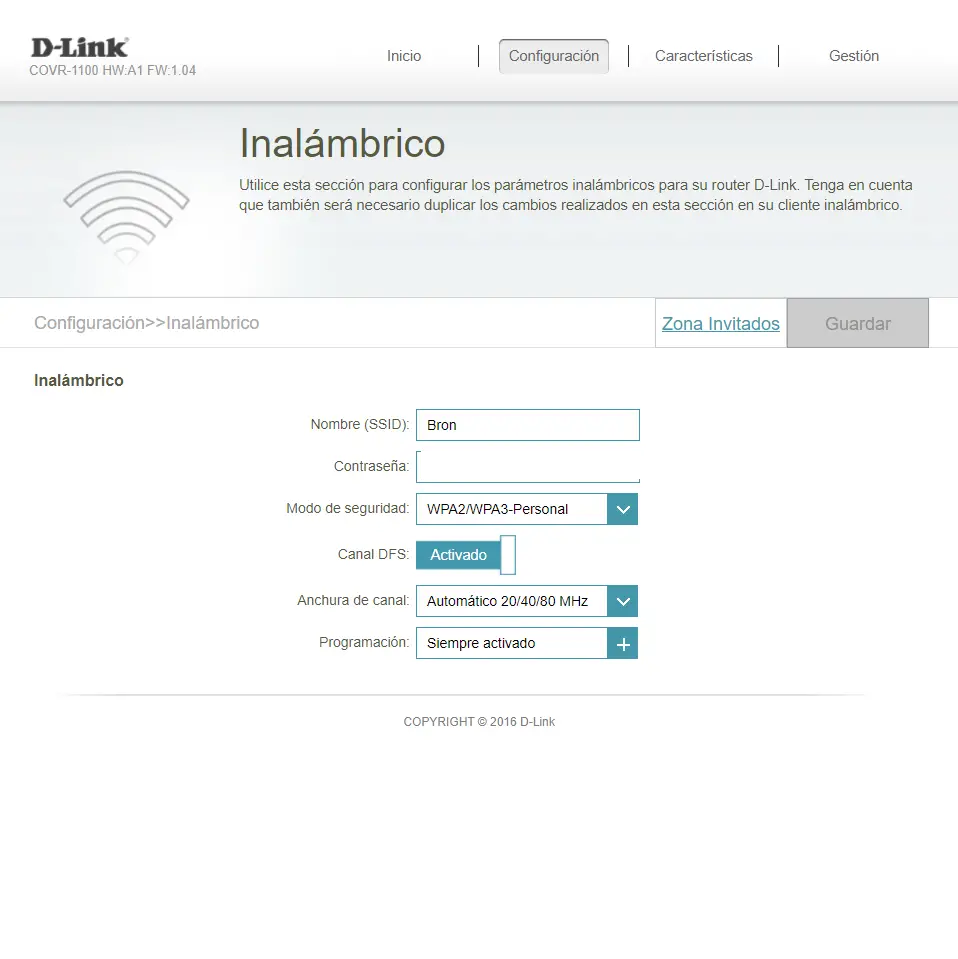
Dans le cas du D-Link, il ne supporte pas le WPA3 seulement comme l’ASUS, c’est exactement le même que la FRITZ! Box, il permet les deux protocoles.
Connectez-vous au routeur Wi-Fi avec WPA3 et à l’ordinateur
Pour utiliser WPA3 dans notre client sans fil, que ce soit avec des PC Windows ou des appareils mobiles, nous devons effectuer deux actions :
- En oubliant le réseau Wi-Fi auquel nous nous sommes précédemment connectés, cette étape est nécessaire car en interne il a été enregistré avec la sécurité WPA2, et il continuera à utiliser ce protocole. Si nous sélectionnons WPA2 / WPA3, cela ne nous donnera pas d’erreur car il se connectera avec WPA2, mais si nous sélectionnons uniquement WPA3, cela nous donnera une erreur.
- Reconnectez-vous au réseau Wi-Fi en saisissant le mot de passe habituel.
En plus de cela, nous devons répondre à un total de trois exigences fondamentales pour se connecter avec WPA3-Personal :
- Nous devons avoir un système d’exploitation compatible avec WPA3, les dernières versions de Windows 10, Mac et Linux sont prises en charge. Si vous avez des versions plus anciennes, il se peut qu’elles ne soient pas compatibles, vous devriez lire la documentation officielle de compatibilité WPA3 pour le savoir.
- La carte Wi-Fi doit être compatible avec le protocole WPA3, il existe des anciennes cartes qui ne sont pas compatibles. Nous devons enquêter sur les spécifications techniques de la carte, et s’il n’y a pas d’informations, nous pouvons toujours essayer nous-mêmes.
- Nous devons avoir les derniers pilotes disponibles installés sur notre ordinateur, cela garantira que, si la carte le prend en charge, nous pouvons nous connecter aux réseaux WPA3 sans problème.
Une fois que nous remplissons ces trois exigences sur les PC, nous pouvons essayer de nous connecter au réseau sans fil Wi-Fi avec le protocole de sécurité WPA3.
Dans les systèmes d’exploitation Windows, dans la section Wi-Fi, nous pouvons voir que nous sommes parfaitement connectés à un réseau Wi-Fi avec le protocole WPA2-Personal habituel :
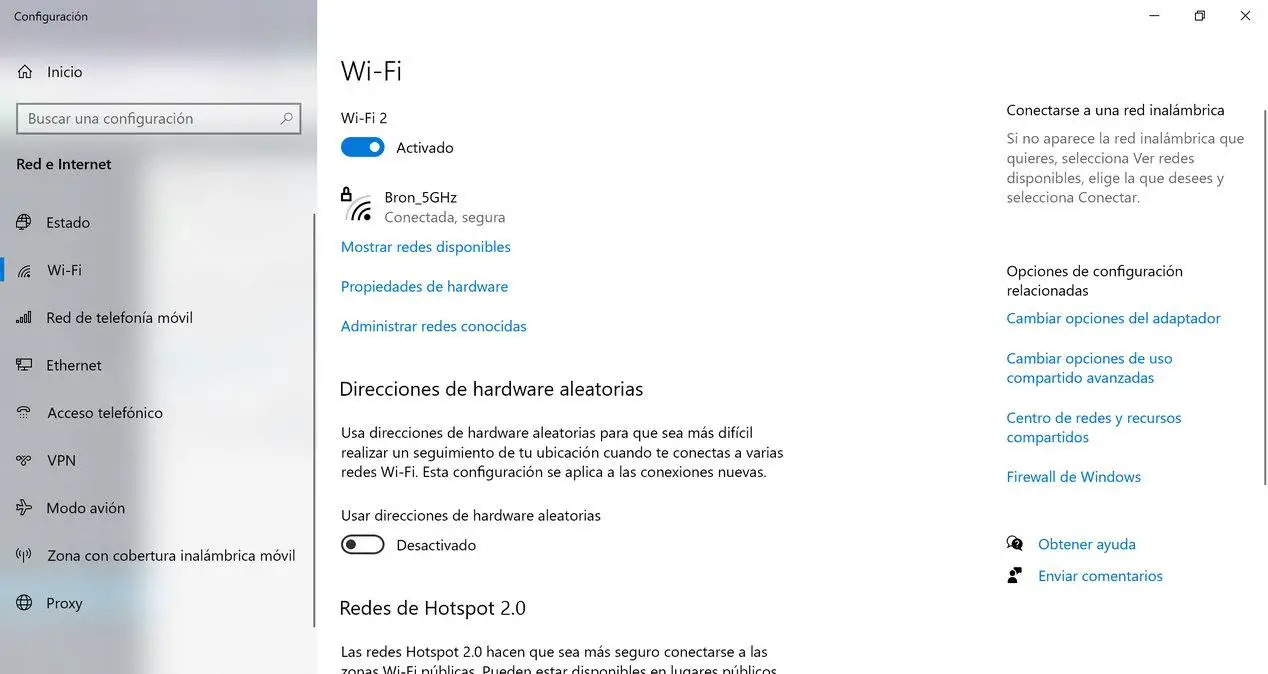
Nous devons aller dans la section «Gérer les réseaux connus» pour supprimer le réseau Wi-Fi mémorisé, nous procédons à cliquer sur notre réseau Wi-Fi et cliquez sur «Arrêter de se souvenir». Maintenant, nous devrons nous reconnecter au réseau sans fil Wi-Fi.
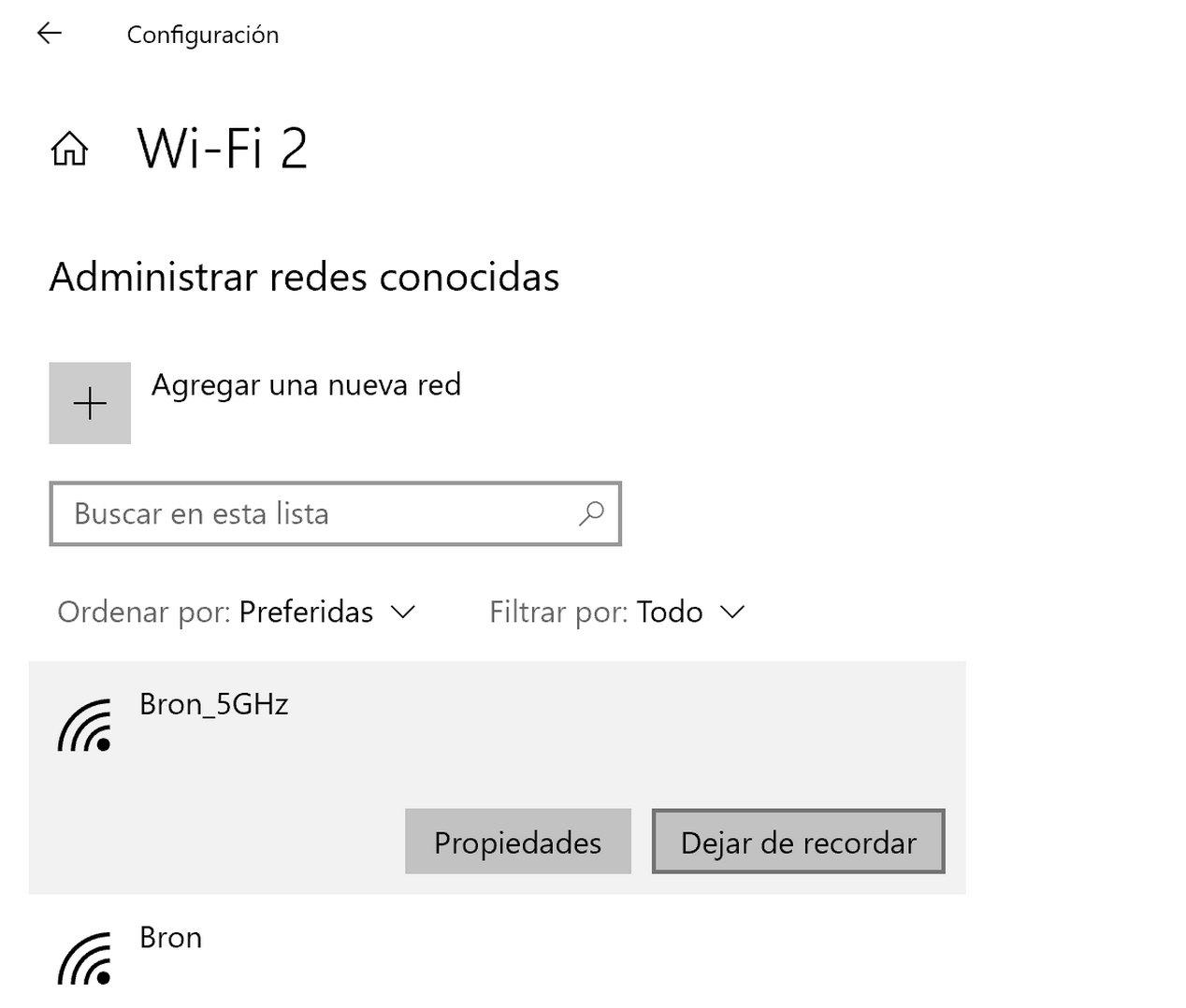
Une fois connecté, si tout s’est bien passé, nous aurons une connectivité sans problème et dans l’état du réseau sans fil Wi-Fi, nous pourrons voir que nous utilisons effectivement WPA3-Personal sans problème.
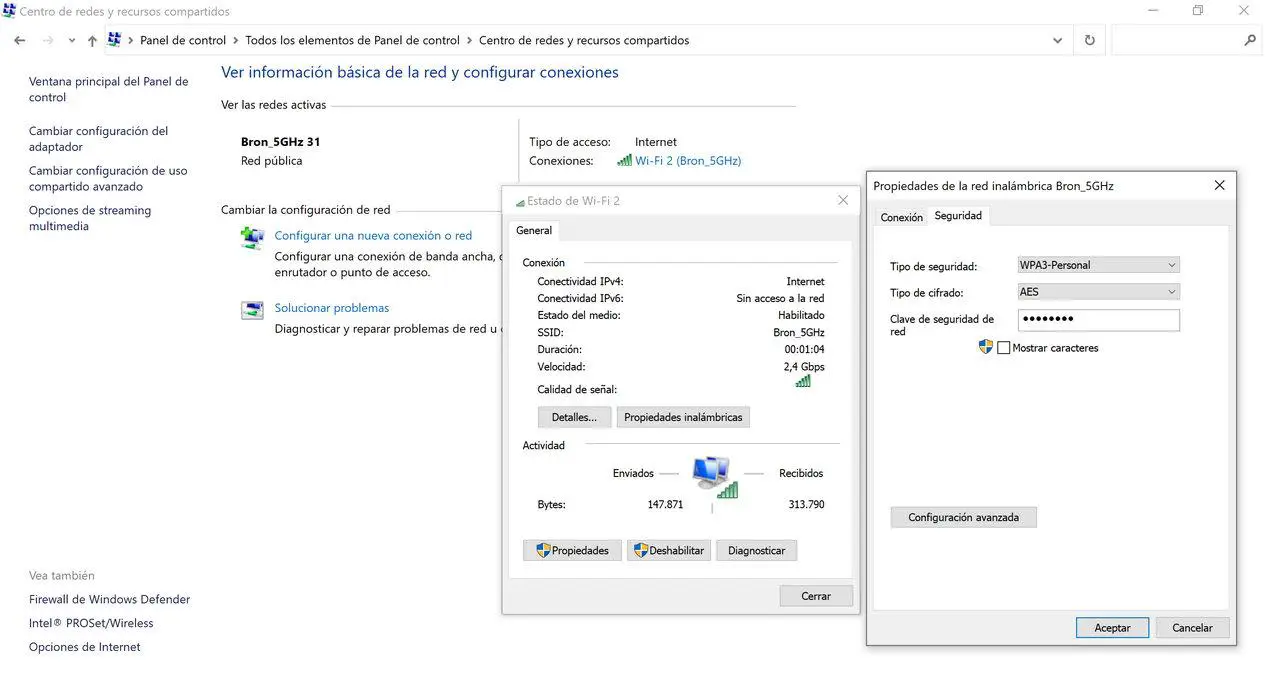
Comme vous l’avez vu, nous avons pu nous connecter sans problème.
Connectez-vous au routeur Wi-Fi avec WPA3 et au smartphone ou à la tablette
Dans le cas des mobiles ou des tablettes, tout est plus simple, notre smartphone ou tablette doit disposer de la dernière version du système d’exploitation Android ou iOS, et nous essaierons de nous connecter au réseau sans fil Wi-Fi avec WPA3.
- Si nous avons sélectionné WPA3-Personal uniquement et que nous ne pouvons pas nous connecter, cela signifie qu’il n’est pas supporté, ni par le chipset interne de l’appareil, ni par la version du système d’exploitation. Dans ce cas, nous vous recommandons d’essayer un autre smartphone plus actuel, soit au niveau matériel avec le dernier Snapdragon 888, soit avec la dernière version d’Android et iOS. Nous devons garder à l’esprit que lors de l’activation de WPA3-Personal uniquement, nous aurons obligatoirement les cadres d’administration protégés, et pour cette raison, il est possible que tous les téléphones portables ne puissent pas être connectés, en particulier les plus anciens.
- Si nous avons sélectionné WPA2 / WPA3-Personnel, et que vous pouvez vous connecter, vous devrez vérifier si vous êtes connecté en mode WPA2 ou en mode WPA3. Cela peut être vu à partir de l’état du réseau Wi-Fi du smartphone ou de la tablette, ainsi que de l’enregistrement sans fil dans le routeur, car il indiquera si le client s’est connecté via WPA2 ou via WPA3. Si vous pouvez vous connecter dans ce mode de configuration, il est fort probable que vous utilisiez WPA2 sans les cadres d’administration protégés, vous n’aurez donc pas la sécurité supplémentaire fournie par WPA3, vous aurez la même sécurité que toujours avec WPA2-Personnel, puisque ce mode de transition permet de connecter des équipements anciens et nouveaux, en ayant les trames d’administration protégées en mode «capable».
Comme vous l’avez vu dans ce tutoriel, de nos jours, avoir la sécurité WPA3 dans notre maison est très simple pour mieux protéger nos communications sans fil, mais nous devons prendre en compte une série d’aspects très importants pour pouvoir se connecter sans problème.